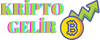** Microsoft Edge Nasıl Hızlandırılır?**
Microsoft Edge, kullanıcılar için hızlı ve verimli bir internet tarayıcısı olmakla birlikte, bazen performansını artırmak için bazı adımlar atılabilir. İşte Microsoft Edge'i hızlandırmak için bazı ipuçları:
**1. Tarayıcı Güncellemelerini Kontrol Et **
Microsoft Edge'in en son sürümünü kullanmak performansı artırabilir. Yeni sürümler genellikle hız, güvenlik ve kararlılık açısından iyileştirmeler içerir. Tarayıcınızı güncel tutmak için "Ayarlar" bölümüne gidin, ardından "Yardım ve geri bildirim" altında "Güncellemeleri kontrol et" seçeneğini tıklayın.
**2. Gereksiz Eklentileri Devre Dışı Bırak **
Çeşitli eklentiler, Edge'in performansını olumsuz etkileyebilir. Tarayıcınızı hızlandırmak için gereksiz eklentileri devre dışı bırakabilir veya kaldırabilirsiniz. Bunun için, tarayıcınızın sağ üst köşesindeki üç noktaya tıklayın, "Eklentiler"i seçin ve gereksiz eklentileri devre dışı bırakın veya kaldırın.
**3. Önbelleği ve Çerezleri Temizle **
Edge'in önbelleği ve çerezleri zamanla birikebilir, bu da tarayıcının performansını olumsuz etkileyebilir. Bu nedenle düzenli olarak önbelleği ve çerezleri temizlemek önemlidir. Bunun için tarayıcınızın ayarlarına gidin, "Gizlilik, arama ve hizmetler"i seçin, ardından "Tarama verilerini temizle" seçeneğine tıklayarak önbelleği ve çerezleri temizleyin.
**4. Çok Sayıda Sekmeyi Kullanmaktan Kaçının **
Birden çok sekme açıkken Edge'in performansı düşebilir. Mümkünse, sadece ihtiyacınız olan sekmeleri açık tutun ve gereksiz sekmeleri kapatın. Ayrıca, "Ayarlar" bölümünden "Çalışma belleğini optimize et" seçeneğini etkinleştirerek Edge'in bellek kullanımını optimize edebilirsiniz.
**5. Tarayıcı Verilerini Sıfırla **
Edge'in performansını artırmak için tarayıcı verilerini sıfırlayabilirsiniz. Bu işlem, tarayıcının tüm geçmişini, çerezlerini ve diğer verilerini siler. "Ayarlar" bölümüne gidin, ardından "Gizlilik, arama ve hizmetler"i seçin ve "Tarama verilerini temizle" seçeneğine tıklayarak tarayıcı verilerini sıfırlayın.
**6. Güç Tasarrufu Modunu Kullanın **
Microsoft Edge'in güç tasarrufu modu, pil ömrünü artırırken tarayıcının performansını optimize eder. Bu modu etkinleştirmek için tarayıcınızın ayarlarına gidin, "Sistem"i seçin, ardından "Güç tasarrufu" seçeneğini etkinleştirin. Bu şekilde, Edge'in pil dostu bir şekilde çalışmasını sağlayabilirsiniz.
**Sonuç**
Microsoft Edge'i hızlandırmak için yukarıdaki adımları takip edebilirsiniz. Tarayıcınızın performansını artırmak için düzenli olarak güncellemeleri kontrol edin, gereksiz eklentileri devre dışı bırakın, önbelleği ve çerezleri temizleyin, gereksiz sekmeleri kapatın, tarayıcı verilerini sıfırlayın ve güç tasarrufu modunu kullanın. Bu adımlar, Edge'in daha hızlı ve verimli çalışmasını sağlayabilir ve internet deneyiminizi geliştirebilir.
Microsoft Edge, kullanıcılar için hızlı ve verimli bir internet tarayıcısı olmakla birlikte, bazen performansını artırmak için bazı adımlar atılabilir. İşte Microsoft Edge'i hızlandırmak için bazı ipuçları:
**1. Tarayıcı Güncellemelerini Kontrol Et **
Microsoft Edge'in en son sürümünü kullanmak performansı artırabilir. Yeni sürümler genellikle hız, güvenlik ve kararlılık açısından iyileştirmeler içerir. Tarayıcınızı güncel tutmak için "Ayarlar" bölümüne gidin, ardından "Yardım ve geri bildirim" altında "Güncellemeleri kontrol et" seçeneğini tıklayın.
**2. Gereksiz Eklentileri Devre Dışı Bırak **
Çeşitli eklentiler, Edge'in performansını olumsuz etkileyebilir. Tarayıcınızı hızlandırmak için gereksiz eklentileri devre dışı bırakabilir veya kaldırabilirsiniz. Bunun için, tarayıcınızın sağ üst köşesindeki üç noktaya tıklayın, "Eklentiler"i seçin ve gereksiz eklentileri devre dışı bırakın veya kaldırın.
**3. Önbelleği ve Çerezleri Temizle **
Edge'in önbelleği ve çerezleri zamanla birikebilir, bu da tarayıcının performansını olumsuz etkileyebilir. Bu nedenle düzenli olarak önbelleği ve çerezleri temizlemek önemlidir. Bunun için tarayıcınızın ayarlarına gidin, "Gizlilik, arama ve hizmetler"i seçin, ardından "Tarama verilerini temizle" seçeneğine tıklayarak önbelleği ve çerezleri temizleyin.
**4. Çok Sayıda Sekmeyi Kullanmaktan Kaçının **
Birden çok sekme açıkken Edge'in performansı düşebilir. Mümkünse, sadece ihtiyacınız olan sekmeleri açık tutun ve gereksiz sekmeleri kapatın. Ayrıca, "Ayarlar" bölümünden "Çalışma belleğini optimize et" seçeneğini etkinleştirerek Edge'in bellek kullanımını optimize edebilirsiniz.
**5. Tarayıcı Verilerini Sıfırla **
Edge'in performansını artırmak için tarayıcı verilerini sıfırlayabilirsiniz. Bu işlem, tarayıcının tüm geçmişini, çerezlerini ve diğer verilerini siler. "Ayarlar" bölümüne gidin, ardından "Gizlilik, arama ve hizmetler"i seçin ve "Tarama verilerini temizle" seçeneğine tıklayarak tarayıcı verilerini sıfırlayın.
**6. Güç Tasarrufu Modunu Kullanın **
Microsoft Edge'in güç tasarrufu modu, pil ömrünü artırırken tarayıcının performansını optimize eder. Bu modu etkinleştirmek için tarayıcınızın ayarlarına gidin, "Sistem"i seçin, ardından "Güç tasarrufu" seçeneğini etkinleştirin. Bu şekilde, Edge'in pil dostu bir şekilde çalışmasını sağlayabilirsiniz.
**Sonuç**
Microsoft Edge'i hızlandırmak için yukarıdaki adımları takip edebilirsiniz. Tarayıcınızın performansını artırmak için düzenli olarak güncellemeleri kontrol edin, gereksiz eklentileri devre dışı bırakın, önbelleği ve çerezleri temizleyin, gereksiz sekmeleri kapatın, tarayıcı verilerini sıfırlayın ve güç tasarrufu modunu kullanın. Bu adımlar, Edge'in daha hızlı ve verimli çalışmasını sağlayabilir ve internet deneyiminizi geliştirebilir.